Annuncio pubblicitario
Segna le mie parole: Android TV è destinato a prendere d'assalto il mondo nei prossimi anni. Mentre dispositivi come Roku e Apple TV Chromecast vs. Apple TV vs. Roku: quale Streamer multimediale è adatto a te?I dispositivi di streaming multimediale sono semplicemente fantastici. Quelle scatolette che si collegano alla tua TV possono aggiungere moltissime opzioni di intrattenimento al tuo salotto. Ma quale dispositivo è il migliore per te? Leggi di più sono incredibilmente utili e offrono molte fantastiche funzioni, rimangono gadget relativamente di nicchia per la maggior parte delle persone.
Android TV cambierà tutto questo Che cos'è Android TV e perché Google TV è stato ucciso?Android TV sta sostituendo la Google TV di cinque anni. E non è solo un aggiornamento, è un remake completo. Leggi di più . Farà per i televisori intelligenti ciò che la versione mobile di Android ha fatto per gli smartphone, e quando sarà il massimo Android TV viene confrontato con concorrenti come Amazon Fire TV.
Che tu sia un early adopter o pensi di fare il tuo primo acquisto su Android TV, vogliamo aiutarti a ottenere il massimo dalla tua scatola. Ecco sette incredibili trucchi per Android TV che potresti non conoscere.
1. Puoi caricare le app
Il processo di applicazioni di sideload sul tuo smartphone Android Se esegui il Sideload delle app, devi conoscere questa modifica in Android OreoMolti utenti Android sanno che il sideloading ti consente di installare app dall'esterno del Play Store. Ma c'è un grande cambiamento in arrivo in Android 8.0 Oreo che vorrai conoscere. Leggi di più è ben documentato. In breve, ti consente di eseguire app che non sono disponibili tramite Google Play Store.
Android TV non è diverso. Puoi eseguire il sideload di qualsiasi file APK e farlo funzionare in pochi secondi. Ciò significa che puoi accedere a contenuti geo-bloccati e ad altre app che Google non consente nel Play Store.
Per caricare un APK, devi prima farlo installa un file manager I 7 migliori esploratori di file gratuiti per AndroidCi sono un sacco di app per la gestione dei file e l'esplorazione dei file disponibili per Android, ma queste sono le migliori. Leggi di più . Android TV non ne offre uno per impostazione predefinita. Uno dei migliori è TVExplorer, un file manager progettato esclusivamente per TV anziché telefoni e tablet. Puoi prenderlo dal Play Store.
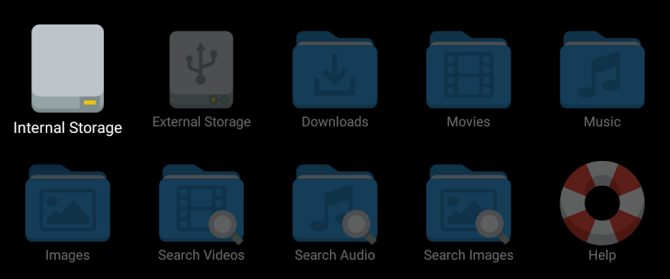
Dovresti anche prendere Sideload Launcher o Repo app TV. Queste due app ti consentono di avviare app a sideloaded senza accedere al menu Impostazioni (Sideload Launcher posiziona tutto le app caricate lateralmente in un contenitore, TV App Repo ti consente di creare scorciatoie per i contenuti caricati lateralmente nel tuo Leanback nastro).
Scarica:TVExplorer (Gratuito)
Scarica:Sideload Launcher (Gratuito)
2. Puoi eseguire app Android nel Play Store
Se non conosci Android TV e accendi il Play Store per la prima volta, potresti rimanere deluso per scoprire che non hai accesso alla stessa gamma di app Android di cui puoi goderti Telefono.
Questo perché Android TV richiede un modo diverso di codificare le app. Se l'app in questione non è stata adattata per la TV, Google non la elencherà nel Play Store della TV.
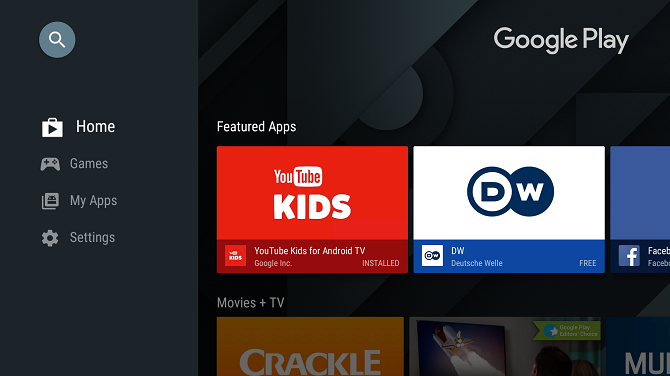
"On the TV" è la parte essenziale di quella frase. Perché? Perché puoi accedere al Play Store sul tuo PC e installare la maggior parte delle app Android sulla TV da lì.
Per rendere il processo ancora più semplice, installa Chrome sul televisore dal tuo computer, quindi utilizza il browser appena installato per navigare nella versione web del Play Store.
Nota: Poiché le app non TV non sono state adattate per la piattaforma, dovrai spesso utilizzare un controller di gioco o un mouse per spostarle, anziché fare affidamento sul telecomando della TV.
3. Ricerca vocale
Android TV offre una funzione di ricerca vocale universale. Cosa significa in pratica? Bene, puoi premere il pulsante di ricerca vocale sul telecomando quando sei nella schermata principale e lo fai cercherà tra tutte le app (supportate dalla voce) sul tuo dispositivo, nonché su Chrome (se hai installato esso).
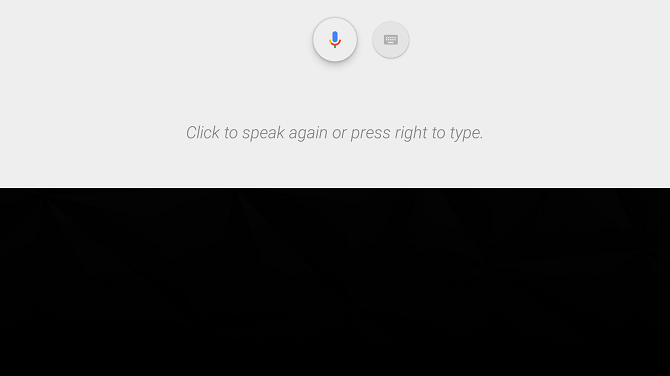
Naturalmente, puoi anche attivare la funzione di ricerca all'interno delle singole app se vuoi limitare i risultati, ma la ricerca universale è l'opzione migliore nella maggior parte dei casi.
4. La tua TV Android è un Chromecast
Sapevi che il tuo dispositivo Android TV raddoppia come Chromecast? No, non è una soluzione alternativa che ti consente di trasmettere contenuti dal tuo laptop, c'è un vero Chromecast integrato nel tuo set-top box.
Funziona automaticamente Non è necessario attivare nulla sulla TV. Ma molte persone non si rendono conto che è lì.
Per trasmettere contenuti dal tuo telefono Android, scorri verso il basso sulla barra delle notifiche e tocca Fusioni. Il telefono elencherà tutti i dispositivi di trasmissione.
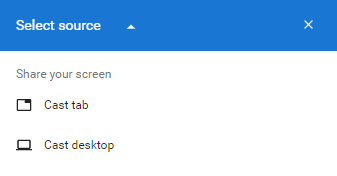
Per trasmettere contenuti dal tuo laptop Chromecast vs. Miracast: qual è la differenza? Quale è meglio?Vuoi trasmettere video in streaming sulla tua TV? Hai due opzioni: Chromecast o Miracast. Ma quale è meglio per te? Leggi di più , devi avere Chrome installato. Clicca il tre punti verticali nell'angolo in alto a destra, quindi selezionare Le ruote a ... Ancora una volta, vedrai un elenco di dispositivi compatibili. Fai clic sulla freccia giù accanto a Cast to per scorrere tra la trasmissione della scheda del browser o l'intero desktop.
5. Usa il tuo controller Xbox o PS4
Alcuni dispositivi Android TV, come lo scudo Nvidia 7 motivi per cui Nvidia Shield è il dispositivo perfetto per i tronchesiNvidia Shield potrebbe essere il dispositivo perfetto per i tronchesi ovunque. Ecco sette motivi per cui batte la concorrenza senza troppi sforzi. Leggi di più , spedito con un controller di gioco. Altri no. Se hai intenzione di utilizzare Android TV per giocare sul tuo televisore, avrai bisogno di un controller.
Ovviamente, puoi acquistare controller Bluetooth economici su Amazon, ma se possiedi già una Xbox o PS4, puoi abbinare i controller esistenti con la tua casella Android. Funzionano perfettamente.
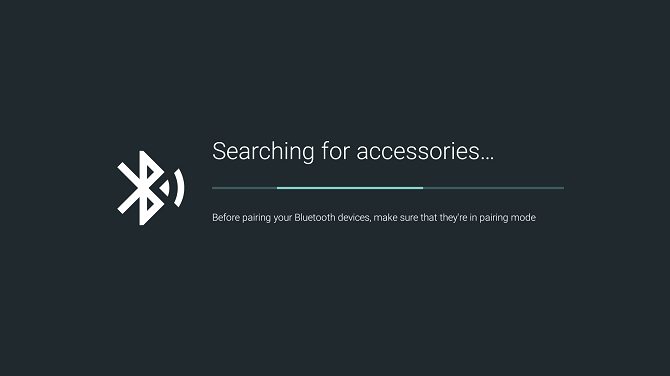
Per associare i controller, vai a Impostazioni> Aggiungi accessorio sulla tua TV Android. Cercherà i dispositivi Bluetooth nel raggio di portata. Quando trova il controller, fai clic sul suo nome utilizzando il telecomando di Android TV.
Se riscontri problemi, assicurati che il tuo controller supporti il Bluetooth e che stia eseguendo il firmware più recente.
6. Installa l'app remota per il tuo smartphone
Se la tua casa è simile alla mia, il telecomando della TV sarà un problema in corso. Ogni giorno succede una di queste due cose: o la gente ci combatte o si perde nella parte posteriore del divano.
La soluzione? Installa il telecomando ufficiale Android TV sul tuo smartphone. L'app è sviluppata da Google e offre le stesse funzionalità del normale telecomando. È disponibile sia su Android che su iOS, ma gli utenti segnalano che la versione di Apple ha molti bug.
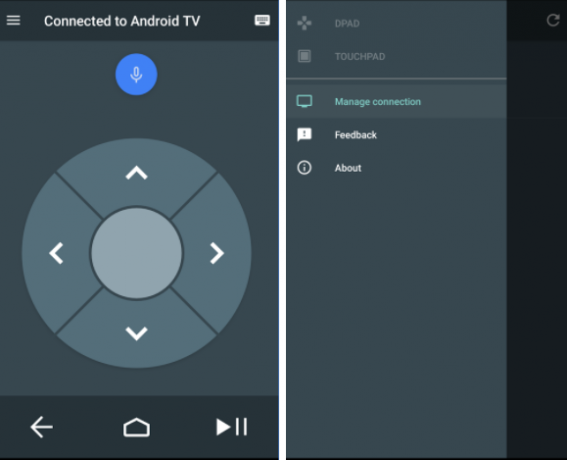
Soprattutto, l'app ti consente di alternare D-Pad modalità e touchpad modalità. In pratica, significa che è possibile utilizzare il telefono come modo per utilizzare un mouse su schermo. Significa che non dovrai fare affidamento su un controller di gioco per app non TV.
Scarica:Telecomando TV Android (Android) (Gratuito)
Scarica:Telecomando TV Android (iOS) (Gratuito)
7. Espandi il tuo spazio di archiviazione
Alcuni box TV Android sono eccezionalmente economici. Certo, non offrono la stessa esperienza fluida dei modelli di fascia alta, ma sono più che adeguati per la maggior parte degli utenti.
Ma c'è un problema. Le scatole economiche hanno in genere una capacità di archiviazione insufficiente. Ad esempio, il Mi Box, che vende per $ 69 sul sito Web dell'azienda, ha reso Android TV più accessibile che mai. Ma offre solo 8 GB di spazio.
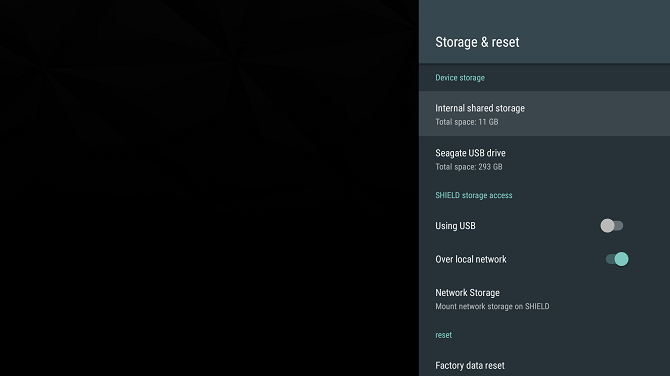
Fortunatamente, puoi aggiungere memoria esterna al tuo dispositivo Android TV usando una funzione chiamata Archiviazione Adottabile.
Per configurarlo, avrai bisogno di un dispositivo di archiviazione USB esterno o di una scheda microSD. Quindi, vai a Impostazioni> Archiviazione e ripristino e selezionare il dispositivo di archiviazione. Quindi, fai clic su Configurato come memoria interna, quindi scegliere Formato per completare il processo. Il dispositivo ora tratterà la memoria esterna allo stesso modo della memoria interna. Ricorda solo di non rimuovere il dispositivo USB o la scheda microSD.
Quali sono i tuoi trucchi preferiti?
In questo articolo, ti abbiamo mostrato sette trucchi per Android TV. Se impari a usarli tutti, sarai sulla buona strada per diventare un utente esperto di Android TV.
Come fai funzionare Android TV per te? Di quali funzionalità dovrebbero essere a conoscenza tutti i nuovi utenti? Come sempre, puoi lasciare tutti i tuoi suggerimenti e pensieri nei commenti qui sotto. E ricorda di condividere questo articolo con altri utenti di Android TV sui social media.
Dan è un espatriato britannico che vive in Messico. È caporedattore del sito gemello di MUO, Blocks Decoded. In varie occasioni è stato Social Editor, Creative Editor e Finance Editor per MUO. Lo puoi trovare in giro per lo show room al CES di Las Vegas ogni anno (gente delle PR, raggiungilo!), E fa un sacco di siti dietro le quinte...